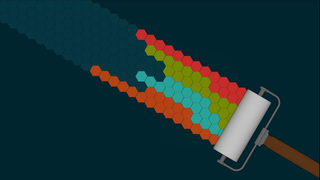Ventoy 使用指南
准备工作
硬件要求
USB闪存盘:容量至少 8GB(推荐 32GB 以上以容纳多个系统镜像)
计算机:具备 USB 接口,支持从 USB 设备启动
软件环境
操作系统:Windows 7/8/10/11 或 Linux 发行版
管理员权限:安装过程需要系统管理员权限
网络连接:用于下载 Ventoy 安装包与系统镜像
镜像文件准备
Ventoy 支持绝大多数操作系统镜像,包括但不限于:
Windows 系列:Windows 7/8/10/11、Windows Server
Linux 发行版:Ubuntu、CentOS、Debian、Fedora 等
工具镜像:CloneZilla、SystemRescueCD、MemTest86 等
特殊系统:Android-x86、ChromeOS、VMware ESXi 等
完整支持列表可访问 Ventoy 官方网站查询,目前已测试超过 1200 种 ISO 文件。
安装步骤
下载 Ventoy 安装包 访问 Ventoy 官方 GitHub 仓库,下载最新版本的 Windows 安装包。
解压安装包 将下载的 zip 文件解压到本地文件夹,解压后会看到以下主要文件:
Ventoy2Disk.exe:图形界面安装程序
Ventoy2Disk_X64.exe:64 位系统专用版本
Ventoy2Disk_ARM64.exe:ARM 架构专用版本
运行安装程序 双击 Ventoy2Disk.exe,程序会自动检测连接的 USB 设备。选择目标 U 盘,注意:安装过程会清除 U 盘数据,请提前备份。
配置安装选项:
分区样式:根据主板类型选择MBR或GPT(新型电脑推荐GPT)
设备类型:选择USB设备
集群大小:默认即可,大U盘可适当增大
执行安装:
点击 “安装” 按钮,确认警告信息后开始安装过程。安装完成后,U 盘会被分为两个分区:
小分区(约300MB):Ventoy系统文件
大分区(剩余空间):用于存放ISO镜像文件
镜像文件管理
添加系统镜像
Ventoy 使用极其简单的文件管理方式:
将安装好 Ventoy 的 U 盘插入电脑
系统会识别出一个名为 “Ventoy” 的分区(通常为 NTFS 或 exFAT 格式)
直接将 ISO/WIM/IMG 等镜像文件复制到该分区根目录或子目录
无需任何额外操作,启动时 Ventoy 会自动扫描并列出所有镜像文件
提示:可以创建子文件夹对镜像文件进行分类管理,如 “Windows”、“Linux”、“Tools” 等文件夹
支持的镜像格式
Ventoy 支持多种镜像文件格式:
ISO:大多数操作系统安装镜像
WIM:Windows 安装镜像格式
IMG:磁盘镜像文件
VHD(x):虚拟硬盘文件
EFI:EFI 应用程序
镜像文件验证
为确保镜像文件完整性,建议验证文件哈希值:
1 | # Linux 系统示例 |
启动与使用
设置从 USB 启动
进入 BIOS/UEFI 设置:
开机时根据主板品牌按下对应的按键(通常为 Del、F2、F1、F12 等)
禁用 Secure Boot(部分系统需要)
设置 USB 设备为首选启动项
选择启动模式:
Legacy BIOS:传统启动模式,适用于老旧电脑
UEFI:新型统一可扩展固件接口,支持更大硬盘和安全启动
Ventoy 启动菜单
成功从 U 盘启动后,将看到 Ventoy 的启动菜单界面,主要包含以下元素:
镜像文件列表:按字母顺序排列的所有镜像文件
功能菜单:F2 键进入设置,F3键切换显示语言
搜索功能:按 “/” 键可搜索镜像文件
分区信息:显示 U 盘分区使用情况